[Gelöst in 2025] Samsung A13 ohne Passwort entsperren
Wenn Sie kürzlich das Passwort Ihres Telefons geändert haben und sich nun nicht mehr daran erinnern können, sind Sie hier richtig. Es ist nicht peinlich, das Passwort für Ihr Handy zu vergessen, denn das passiert vielen Menschen jeden Tag. Die Frage ist nur, wie Sie Ihr Handy sofort wieder entsperren können. Obwohl es ein großes Problem zu sein scheint, können Sie Ihr Samsung Handy ganz einfach selbst entsperren.
In diesem Artikel werden mehrere einfache und schnelle Methoden vorgestellt, um das Samsung A13 ohne Passwort zu entsperren. Alle Samsung-Handys verwenden Android OS, so dass neben Samsung A13, unsere Anleitung zum Entsperren für die meisten Android-Handys funktioniert. Folgen Sie unserer Anleitung und verwenden Sie die Methode zum entsperren, die Sie für die Beste halten, um Ihr Samsung A13 zu entsperren.
- Teil 1: Die normalerweise einfachsten Wege, das Samsung A13 zu entsperren
- Teil 2: Wie man Samsung A13 schnell und einfach entsperrt
- Teil 3: Wie man Samsung A13 ohne Passwort sofort entsperrt
- FAQs zum Samsung A13
Teil 1: Die normalerweise einfachsten Wege, das Samsung A13 zu entsperren
Bevor wir darüber sprechen, wie man das Samsung A13 ohne Passwort entsperren kann, sind hier die einfachsten Möglichkeiten, Ihr Telefon zu entsperren, wenn Sie sein Passwort kennen.
Muster:
Sie können das Samsung A13 ganz einfach mit Ihrer Mustersperre entsperren. Mit der Mustersperre können Benutzer ein einfaches Muster zeichnen und es als Bildschirmsperre verwenden. Im Vergleich zu anderen Bildschirmsperren sind Muster leicht zu merken, weshalb die meisten Menschen sie bevorzugen.
PIN:
Sie können eine PIN-Sperre zusammen mit einer biometrischen Sperre verwenden, um Ihr Telefon leicht zu entsperren. Dies ist sehr hilfreich, wenn der Fingerabdruck oder die Gesichtserkennung Ihres Telefons nicht richtig funktioniert. Sie können nur Zahlen als PIN verwenden.
Kennwort:
Mit der Kennwortsperre können Benutzer ihr Samsung A13 entsperren, indem sie ein alphanumerisches Kennwort mit acht oder mehr Zeichen eingeben.
Teil 2: Wie man Samsung A13 schnell und einfach entsperrt
Hier sind die Video-Tutorial und Anleitung, wie man ein gesperrtes Samsung Telefon Passwort entsperren kann.
Weg 1: Samsung Find My Mobile Service verwenden, um Samsung A13 zu entsperren
Schritt 1: Rufen Sie den Find My Mobile-Dienst über einen Browser auf und melden Sie sich mit Ihren Anmeldedaten für das Samsung-Konto an. Sobald Sie eingeloggt sind, sehen Sie auf der linken Seite die Option „Meinen Bildschirm sperren“.

Schritt 2: Nun werden auf der rechten Seite des Bildschirms verschiedene Optionen angezeigt. Klicken Sie auf „Daten löschen“, um Ihr Telefon auf die Werkseinstellungen zurückzusetzen.
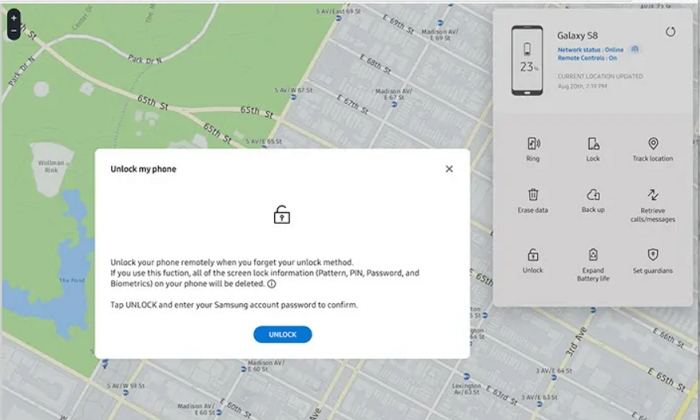
Weg 2: Zurücksetzen des Samsung A13
Sie können Ihr Samsung A13 auf die Werkseinstellungen zurücksetzen, wenn Sie es ohne Passwort entsperren möchten. Dies ist eine schnelle und einfache Methode, um das Samsung-Telefon kostenlos zu entsperren, ohne ein Expertentool zu verwenden. Bevor Sie Ihr Telefon hart zurücksetzen, um es zu entsperren, denken Sie daran, dass diese Methode alle Ihre Daten löscht, einschließlich Ihrer Bilder, Software-Updates und Dateien.
Bei den meisten Entsperrmethoden werden jedoch Ihre Daten gelöscht, sodass Sie nichts dagegen tun können. Deshalb ist es wichtig, Ihre Daten regelmäßig zu sichern, damit Sie sie nach dem Zurücksetzen des Telefons leicht wiederherstellen können. Hier sind die Schritte zum Entsperren des Samsung A13 mit einem Werks-Reset. Befolgen Sie jeden Schritt genau, denn Sie gelangen in den Wiederherstellungsmodus, in dem Sie nur mit der Seitentaste navigieren und auswählen können.
Schritt 1. Power off your Samsung A13 and ensure that your phone has more than 50% battery backup.
Schritt 2. Halten Sie die Lauter- und die Power-Taste gedrückt, bis Sie das Samsung-Logo sehen. Nachdem Sie die Taste losgelassen haben, warten Sie bis zu 30 Sekunden, bis das Gerät in den Wiederherstellungsmodus wechselt.
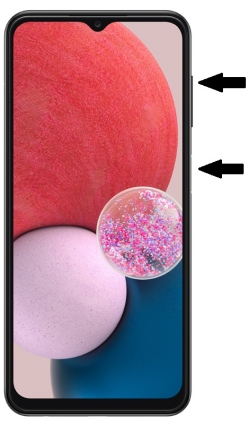
Schritt 3. Verwenden Sie im Wiederherstellungsmodus die Lautstärketaste nach unten und navigieren Sie zur Option „Daten löschen/Werksrücksetzung“. Verwenden Sie die Power-Taste, um sie auszuwählen.
Schritt 4. Wählen Sie nun mit der Einschalttaste „Zurücksetzen auf Werkseinstellungen“. Warten Sie ein paar Minuten, bis Ihr Samsung A13 zurückgesetzt und Ihr Gerät eingerichtet ist. Jetzt können Sie es ohne Passwort neu einrichten.

Teil 3: Wie man Samsung A13 ohne Passwort sofort entsperrt
Sie können das Samsung A13 leicht entsperren mit einem Experten-Tool wie Tenorshare 4uKey for Android. Es ermöglicht Benutzern, Muster, PIN, Passwort und Fingerabdruck-Sperre mit einem Klick zu entsperren. Tenorshare 4uKey für Android ist sicher und zuverlässig und unterstützt die meisten Android-Handys. Die meisten Leute bevorzugen es wegen seiner einfachen Benutzeroberfläche und leicht verständlichen Anweisungen. Hier sind die Schritte zum Entsperren des Samsung A13 mit Tenorshare 4uKey für Android.
Laden Sie Tenorshare 4uKey herunter und installieren Sie es auf Ihrem Computer. Starten Sie es und verbinden Sie Ihr Telefon mit einem USB-Kabel. Wählen Sie „Bildschirmsperre entfernen“ auf dem Hauptbildschirm.

Klicken Sie auf der nächsten Seite auf „Bildschirmsperre entfernen“ für Samsung A13. Wenn Sie ein älteres Samsung-Gerät haben, können Sie es entsperren, ohne Daten zu verlieren.

Klicken Sie auf die Option „Starten“, um die Entsperrung des Bildschirms zu starten.

Nachdem Sie die Warnung „Alle Daten löschen“ erhalten haben, wählen Sie „Ja“, um Ihr Telefon zu entsperren.

Nachdem die Entsperrung abgeschlossen ist, können Sie Ihr Gerät ohne Passwort entsperren.

FAQs zum Samsung A13
F1: Wie man Samsung A13 auf die Werkseinstellungen zurücksetzt
Sie können Ihr Samsung A13 mit zwei einfachen Methoden auf die Werkseinstellungen zurücksetzen. Wenn Sie das Passwort Ihres Telefons kennen, können Sie es in den Einstellungen zurücksetzen.
- Öffnen Sie „Einstellungen“ und suchen Sie nach „Werksdaten zurücksetzen“.
- Tippen Sie auf die Option zum Zurücksetzen auf die Werkseinstellungen, die in den Suchergebnissen angezeigt wird.
- Wischen Sie nach unten und wählen Sie die Option „Zurücksetzen“.
- Geben Sie den Passcode Ihres Telefons ein und warten Sie, bis das Zurücksetzen abgeschlossen ist.
Wenn Sie das Passwort nicht kennen, können Sie Ihr Gerät über den Wiederherstellungsmodus zwangsweise zurücksetzen.
- Schalten Sie Ihr Telefon aus und halten Sie die Lautstärketaste nach oben und die Einschalttaste gedrückt, bis das Samsung-Logo erscheint.
- Lassen Sie die Tasten los und warten Sie, bis das Gerät in den Wiederherstellungsmodus wechselt.
- Wählen Sie mit der Einschalttaste die Option Daten löschen und Werksreset. Bestätigen Sie Ihre Wahl und warten Sie, bis das Gerät neu gestartet ist.
F2: Wie man FRP Samsung A13 umgeht
Wenn Sie Ihr Samsung A13 mit oder ohne Kennwort auf die Werkseinstellungen zurücksetzen, müssen Sie Ihr Google-Konto und das Kennwort eingeben, mit dem Sie zuvor bei Ihrem Gerät angemeldet waren. Wenn Sie sich nicht an Ihr Google-Passwort erinnern, können Sie die FRP-Sperre nur mit Hilfe eines Experten-Tools umgehen. Hier ist, wie Sie FRP mit Tenorshare 4uKey für Android umgehen können.
- Laden Sie Tenorshare 4uKey auf Ihren PC herunter und starten Sie es. Schließen Sie Ihr Telefon an und wählen Sie „Google-Sperre (FRP) entfernen“.
- Wählen Sie die Android-Version Ihres Telefons aus, die bei Samsung a13 12 ist. Laden Sie das „Alliance Shield“ herunter, das das System an Ihr Handy gesendet hat.
- Folgen Sie den Anweisungen und aktivieren Sie das USB-Debugging auf Ihrem Gerät. Danach wird das System beginnen, den Google FRP auf Ihrem Telefon zu entfernen.
Schlussfolgerung
Wenn die oben genannten Möglichkeiten Ihr Problem nicht lösen können, können Sie über „Wie man ein Samsung Handy entsperrt“ lesen, um mehr einfache Möglichkeiten zu erfahren. Lassen Sie uns unsere Anleitung zum Entsperren des Samsung A13 hier beenden. Wenn Sie das Passwort Ihres Telefons kennen, können Sie es leicht entsperren, indem Sie die Bildschirmsperre umgehen. Wenn Sie sich nicht mehr an das Passwort erinnern können, dann können Sie es hart zurücksetzen, indem Sie den Wiederherstellungsmodus aufrufen. Der einfachste und schnellste Weg, ein Android-Telefon zu entsperren, ist jedoch die Verwendung eines Entsperrungstools wie Tenorshare 4uKey for Android. Damit können Sie Ihr Gerät sicher mit einem Klick entsperren. Wenn Sie ein älteres Samsung-Gerät haben, können Sie es auch ohne Datenverlust entsperren.
- Umgehen der Google-Kontoverifizierung auf Samsung-Geräten (Android 6-15)
- Entfernen Sie Android-Passwort, Muster, PIN und Fingerabdrucksperre mit nur einem Klick
- Unterstützung für das Entfernen der Bildschirmsperre und FRP auf Win und Mac















